こんにちは!
みなさん、BIGO LIVEでおしゃべりだったり、歌やダンスの配信は見たことがあるかと思いますが、ゲーム配信もできることはご存じでしょうか?


ゲーム配信と聞くと、なんだか難しそうに思うかもしれませんが、BIGO LIVEなら簡単にクオリティーの高いゲーム配信ができますよ!
今回は、BIGO LIVEでのゲーム配信について解説していきます。
この記事を読んで、ぜひあなたもゲーム配信にチャレンジしてみてくださいね!
BIGO LIVE(ビゴライブ)ゲーム配信とは?
BIGOLIVEは世界中に2憶人以上のユーザーがいる、グローバルなライブ配信アプリです。
ゲーム配信は海外でも大人気のコンテンツです。
通常のライブ配信に比べゲームは言語が違っても見て楽しめるので、配信を始めると海外の方たちが結構見に来てくれます!
海外の方はよくコメントもくれるのですが、外国語のコメントでも、BIGO LIVEには翻訳機能があるので、コミュニケーションを取ることができますよ。
BIGO LIVEでゲーム配信をするメリットって?
YouTubeでもゲーム配信は大人気ですよね。
配信者があらかじめ動画を編集しているため、面白いシーンが見やすくまとまっているのが人気の理由ですが、
自分が見たかったシーンがカットされていて残念に思うことも少なくありません。
YouTubeのゲーム実況は、シーンのカットが頻繁に行われているため、ゲームの流れ全体を通してみたいという方には不向きです。
それに、動画の編集が自分の好みじゃないと、動画を見てても面白くない!ってこともありますよね。
その点、BIGO LIVEのゲーム配信はリアルタイムの配信ですので、ゲームの流れ全体を見ることができます!
編集されていないそのままの映像なので、盛り上がらないシーンも多少ありますが、リアルタイムでコメントできたり、臨場感のある実況を見ることができます!
編集のないシンプルなゲーム実況が見たい方にもぴったりです。
視聴者だけでなく、配信者の方にとってもメリットはたくさんあります。
ゲームのライブ配信ですと、動画編集する手間もかからないですし、盛り上がるシーンは視聴者の方と一緒に共有できるので、一人で配信するよりも断然楽しいですよ!
おはようございますマンボウちゃん☀️
今日の23時頃からなあぽんゲーム実況をやりまーす✨✨
BIGO ID:423370220雨がしとしと降ってますけども!
夜には一緒に吹っ飛ばしちゃいましょ?今日も頑張ろうね(=´∀`)#もぬもぬなあぽん #なあぽん実況 pic.twitter.com/dpUIOFdRt0
— 兎宮あんな?なあぽん (@monushank) May 19, 2020
ゲーム配信は誰でもできる?
ゲーム配信は誰でも気軽に行うことができます!
ただし、配信を行うにあたってご用意いただかないといけないものがあります!
どんなものが必要か、確認してみましょう!
ゲーム配信に必要なもの
普通のライブ配信なら、スマホ一台でできますが、ゲーム配信をする場合はスマホ以外に必要なものがあります。
①Windows PC
ゲーム配信ってスマホだけでできないのと驚かれるかもしれませんが、WindowsのPCはゲーム配信をするうえで欠かせませんので必ずご準備ください。
今のところ、ゲーム実況はMacは対応しておりませんので、WindowsのPCをご準備ください。
無事にPC購入しました!!
ぼちぼちBigoでゲーム配信始めます☺️— かもたに? (@0o_kmtn_o0) June 25, 2020
ゲーム実況用のPCは性能が高ければ高いほど作業が行いやすなります!
スペックが低いと画面がかくついたり、質の低い配信となってしまいます…。
ゲーム実況で必要なPCのスペックとしては、CPUはCore i5以上がよいでしょう。できれはCore i 7がベストです!
CPUとは、パソコンの頭脳といわれる、処理能力のことですね。
メモリは8GB以上は必要です!16GBあればより確実です!
最新のゲームを中心に配信するのであれば、性能が高いPCをおすすめします!
②マイク
実況するにはマイクが必要です。
PCにも内蔵マイクがありますが、より質の高い実況をするには、マイクを用意したほうがいいでしょう!
マイクを使うことで雑音も抑えられますし、音声がクリアで聞きやすいため視聴者側もストレスなくゲーム配信を楽しむことができます。
BIGO LIVE(ビゴライブ)ゲーム配信の手順
それでは、必要なものがわかったところで、早速ゲーム配信をする手順を見ていきましょう!
スマホにBIGO LIVEのアプリが入っていない方は、ダウンロードしてくださいね。
まず、パソコンからこちらのサイトを開いて、「BIGO LIVE Connector」をダウンロードします。
サイトの画面右上にある【Connector】をクリックします。
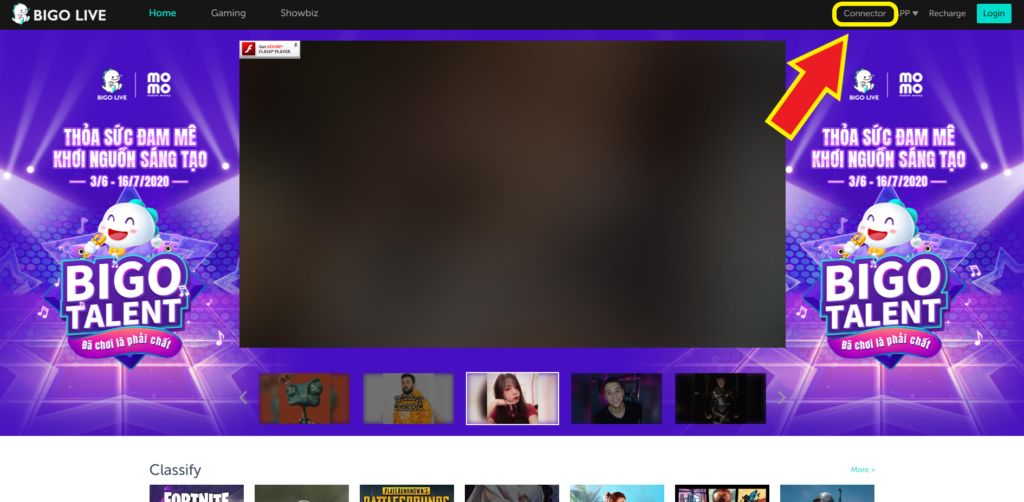
【Download For Windows】をクリックしてインストールします。
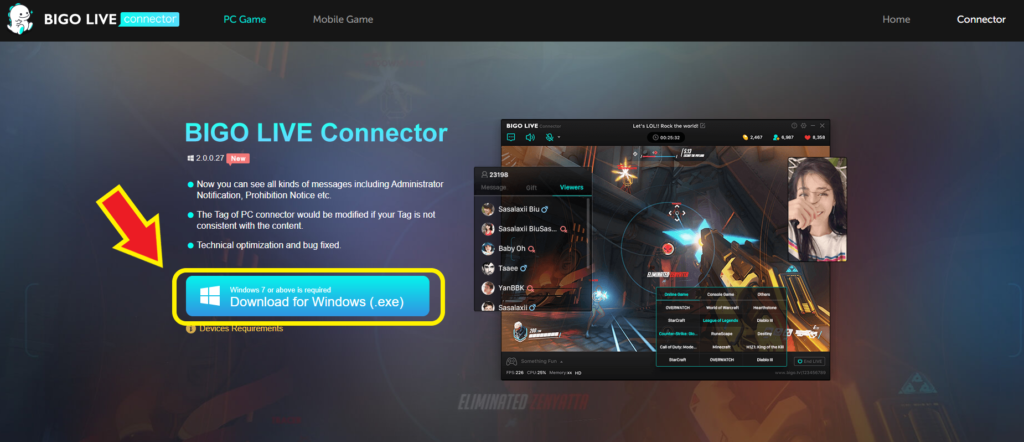
インストールが完了したら、BIGO LIVE Connectorを起ち上げてみてください。
このような画面が開きますので、【Game Capture】を選択します。
※「ScreenCaputure」というのは、PC画面全体を写すものです。LINEの通知や個人情報などがうっかり映ってしまうこともあるのでご注意ください!
Game Captureになっているかをしっかりご確認下さいね!
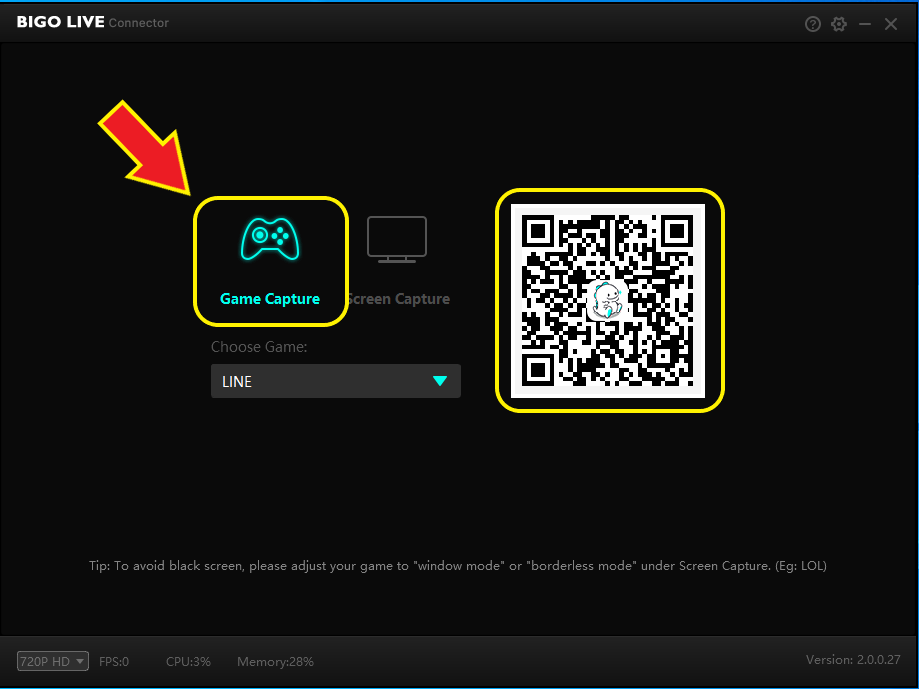
ここで、いったんスマホにうつります。
スマホのBIGO LIVEアプリのトップページを開いて、画面上部のカテゴリーから【ゲーム】を選択します。
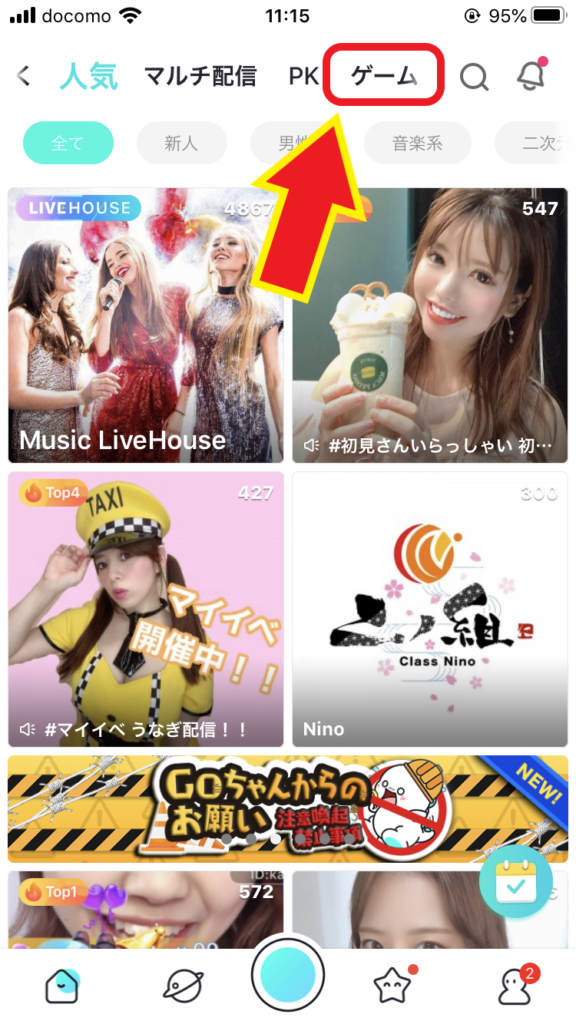
ゲーム配信の一覧が表示されます。日本だけでなく、いろんな国の方が配信されていますね!
ゲーム配信を始めるには、画面下中央にある青い丸マークをタップします。
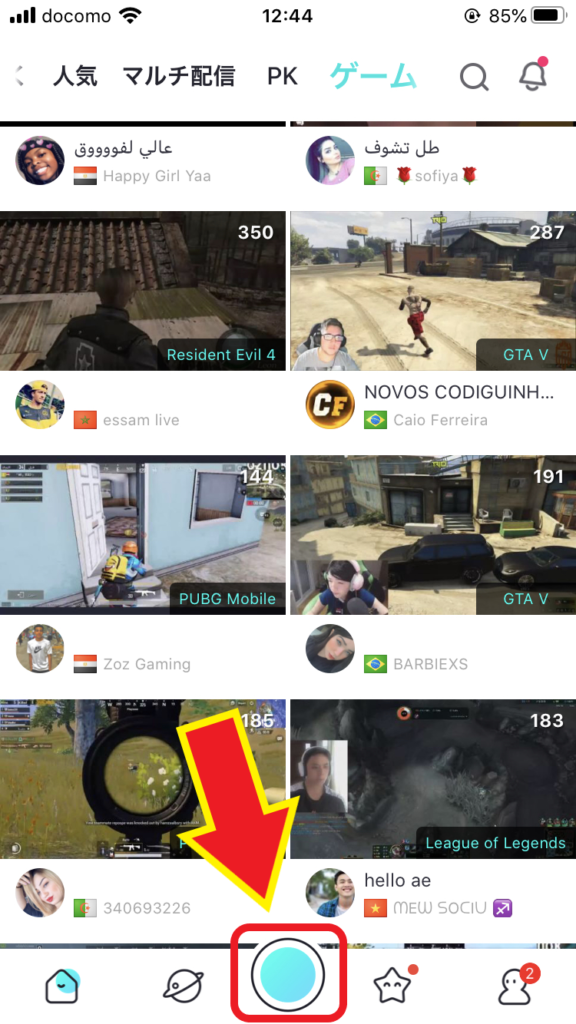
配信の設定画面が開きますので、画面下にある配信の種類から【ゲーム配信】を選択します。
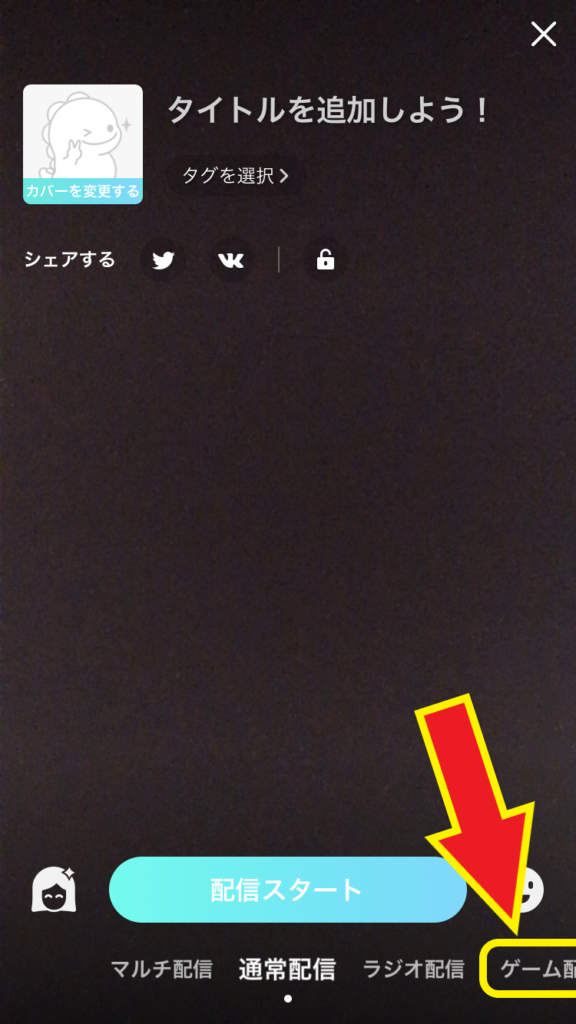
BIGO LIVE ConnectorのQRコードをスキャンしてくださいと表示がありますね。
PCのBIGO LIVE Connectorに表示されていたQRコードを読み取ります。
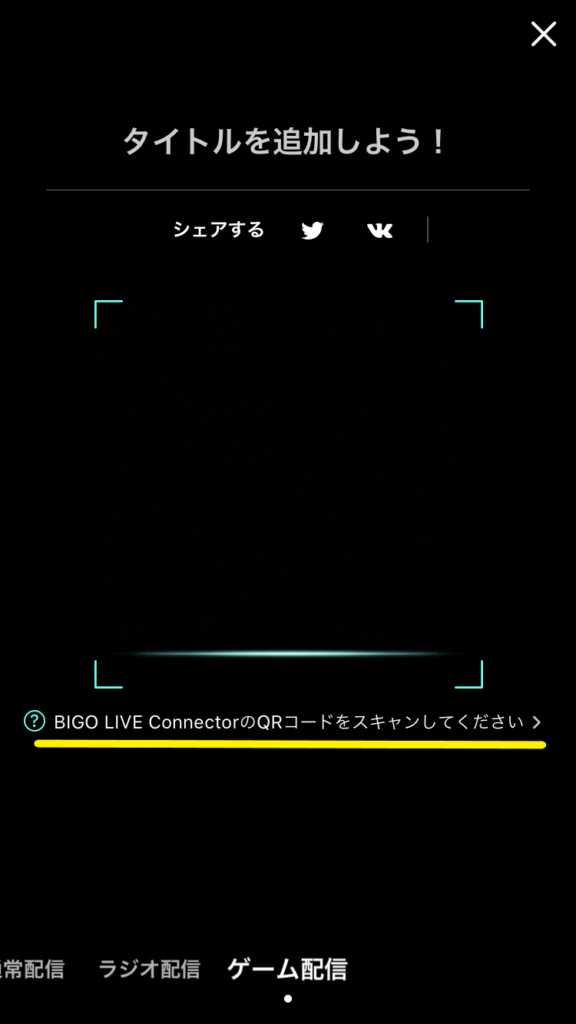
スマホの配信画面にPCの画面が映っていたら読み取り成功です!
BIGO LIVE(ビゴライブ)ゲーム配信してみよう!
ゲーム配信の手順は以上になります。
パソコンにアプリをダウンロードしてスマホのアプリを連携させるだけなのでとっても簡単です。
通常のライブ配信はスマホ一台で可能ですが、ゲーム配信の場合はWindowsのPCとマイクが必要な点だけはご注意くださいね!
BIGO LIVEはグローバルな環境で視聴者数も多いため、ゲーム配信でうまく人気が出れば稼ぐことも可能です。
そしてなにより、みんなとリアルタイムで一緒に盛り上がれることが最大の魅力かと思います!
ぜひ、みなさんもゲーム配信にトライしてみてくださいね!
他にもBIGO LIVEにはゲーム配信以外にも様々な配信機能があります。その他の配信についてはこちらの記事で紹介しています。
参考:BIGOLIVE(ビゴライブ)の4つの配信機能を紹介!他のライブ配信との違いは?
参考:BIGO LIVE(ビゴライブ)PKやマルチ配信って?配信方法を解説!














